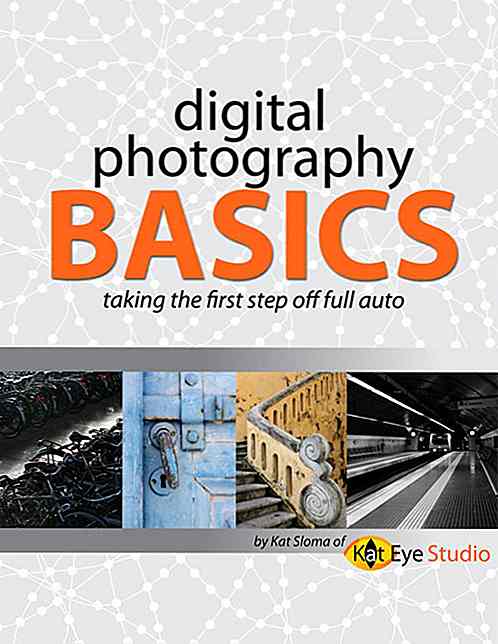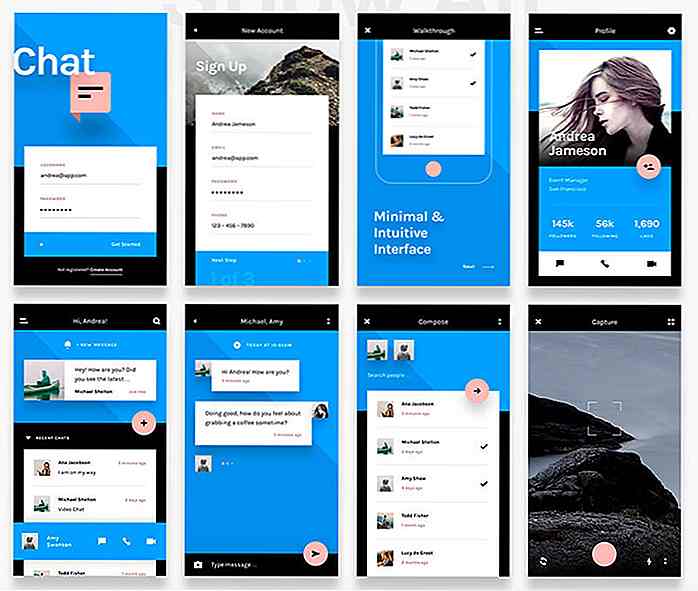es.hideout-lastation.com
es.hideout-lastation.com
Haga que el servidor web local sea accesible en línea con Localtunnel
Durante la etapa de desarrollo, puede implementar el sitio web en un servidor local. Allí puede ejecutar, desarrollar y depurar el sitio web en una computadora localmente. Pero cuando sus clientes necesitan acceder al sitio web de inmediato, o si una de las aplicaciones que necesita utiliza un webhook que debe estar en línea para funcionar, probablemente desee tener acceso a su servidor local en línea.
Hacer que su servidor local esté disponible en línea es probablemente la forma más rápida de lidiar con esto, especialmente si tiene cientos de archivos a los que necesita acceso. Aquí es donde entra en juego una herramienta llamada localtunnel . Con localtunnel podemos crear un proxy que puede hacer un túnel a nuestro servidor local, haciéndolo accesible desde cualquier lugar .
Veamos cómo funciona esta herramienta.
Instalando Localtunnel
El túnel local que vamos a utilizar aquí viene en forma de un paquete Node.js. Entonces, primero necesita instalar Node.js usando el instalador; puedes descargarlo en esta página. Una vez instalado Node.js, inicie Terminal o Símbolo del sistema y escriba este comando a continuación.
npm install -g localtunnel
Este comando instalará localtunnel globalmente, por lo que se puede acceder en cualquier directorio en cualquier nivel de su computadora. Una vez que se instala el túnel local, debe poder acceder al comando lt . Para probar el comando, puede escribir lo siguiente (en Terminal o Símbolo del sistema).
l -version
Si el comando funciona, debe devolver la versión local del túnel instalada en su computadora, de esa manera.
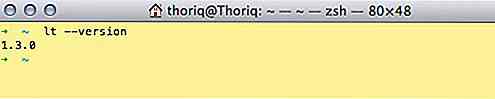
Alternativamente, también puede escribir lt –help . Al igual que en cualquier menú de Ayuda de una aplicación, este comando en particular devolverá la lista de opciones y la guía sobre el uso de localtunnel.
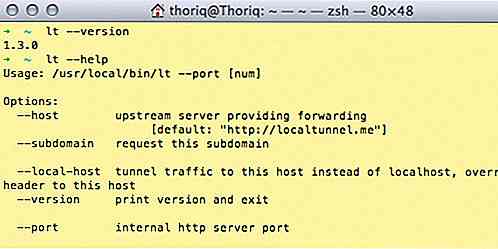
Usando Localtunnel
Puede usar localtunnel MAMP o WAMP; dos aplicaciones que son las más populares para Mac y Windows para ejecutar el servidor local. Suponiendo que la URL de su servidor local es http://localhost/ sin el número de puerto que sigue, puede escribir el comando utilizando 80 como número de puerto.
lt -port 80
El canal local generará un nombre de subdominio aleatorio, en el que puede acceder a su servidor local en cualquier lugar, como este.
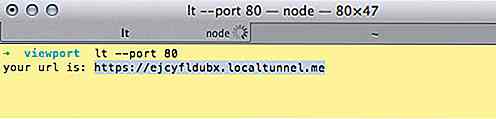
Si desea que el subdominio sea fácil de recordar, puede agregar el parámetro -subdomain siguiendo el número de puerto. Este ejemplo a continuación generará hongkiat.localtunnel.me .
lt -port 80 -subdomain hongkiat
Localtunnel también es compatible con Virtual Host. De forma predeterminada, cuando ejecuta el comando lt –port 80, localtunnel seleccionará localhost como la dirección para conectarse. Si ha creado un host virtual con el nombre de, por ejemplo, development.dev, puede indicar a localtunnel que se conecte con esa dirección en lugar de localhost utilizando el parámetro –local-host .
Ponlo todo junto, y puedes escribir:
lt -port 80 -subdomain hongkiat -local-host hongkiat.dev
El comando anterior hará hongkiat.dev que se puede acceder a través de hongkiat.localtunnel.me todo el mundo.
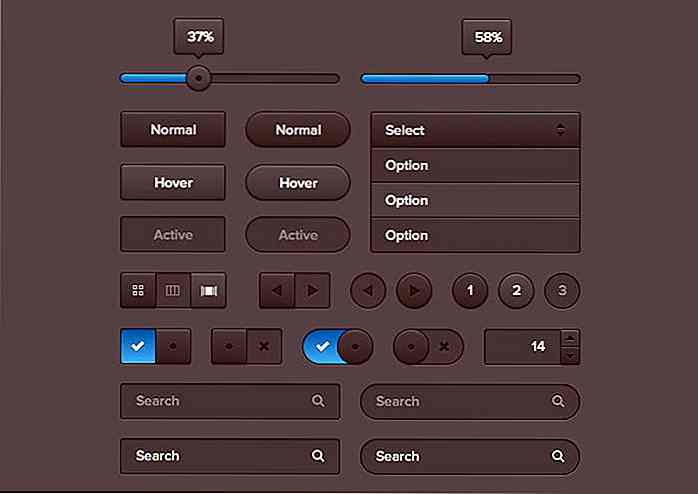
Kits de GUI de Sketch gratuitos para diseño web y móvil: lo mejor de
Muchos diseñadores están saltando rápidamente de Adobe Photoshop al maravilloso reino de Sketch. Este programa de diseño digital para OS X proporciona mejores herramientas para el diseño de la interfaz de usuario, el diseño de iconos y ofrece soporte vectorial de píxeles en un solo programa. Esto ha llevado a un aumento en la popularidad de los obsequios lanzados por los diseñadores de Sketch .Cualqui
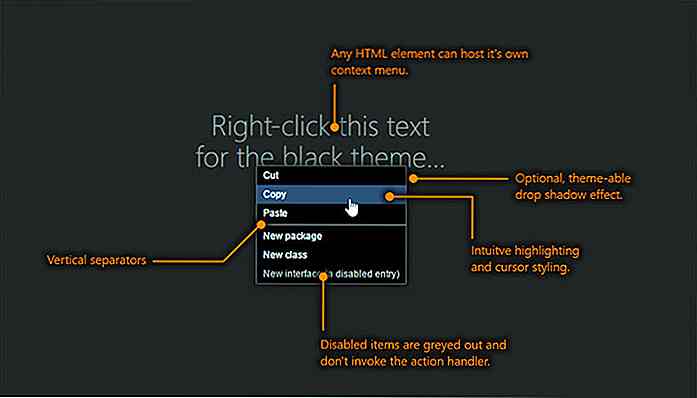
Cree menús contextuales personalizados con Right-Click con justContext.js
Cada navegador web tiene un menú contextual predeterminado . Esto aparece cuando el usuario hace clic derecho en cualquier lugar de una página y generalmente tiene las mismas opciones, como "copiar", "guardar" o "inspeccionar elemento".Con la biblioteca justContext, puede crear menús contextuales especializados para cualquier elemento de su sitio. E